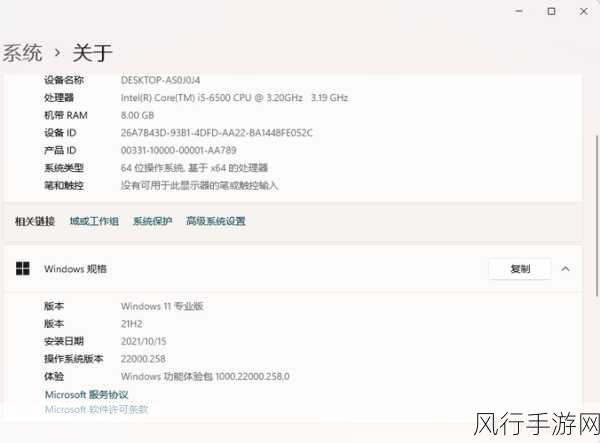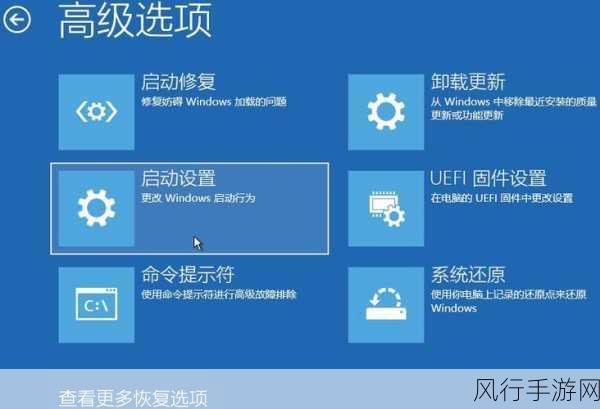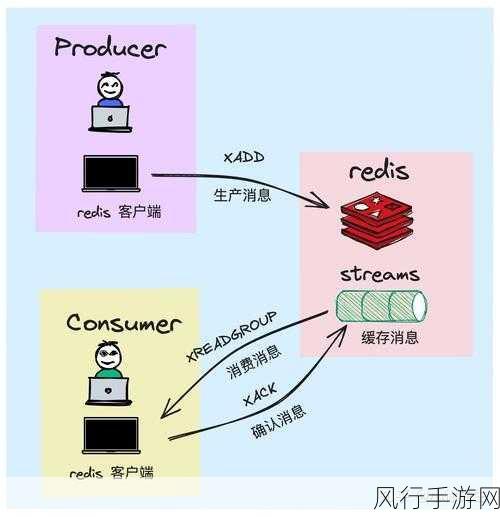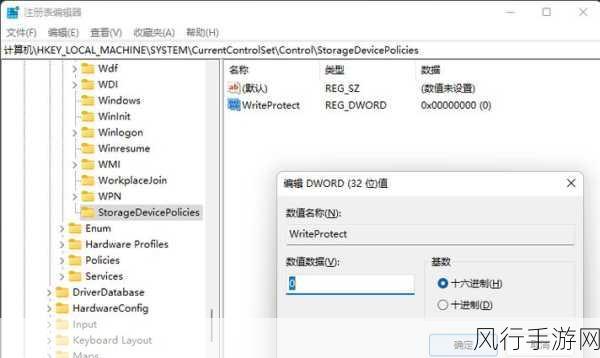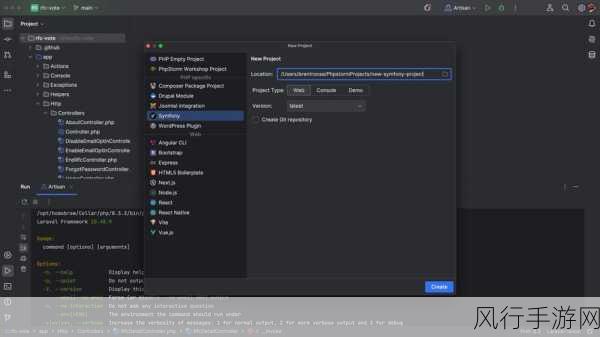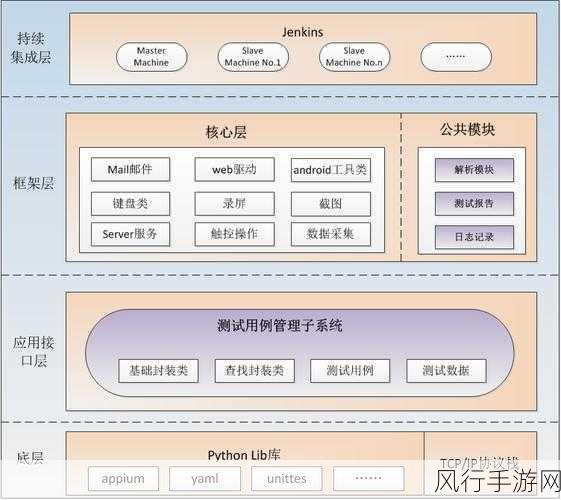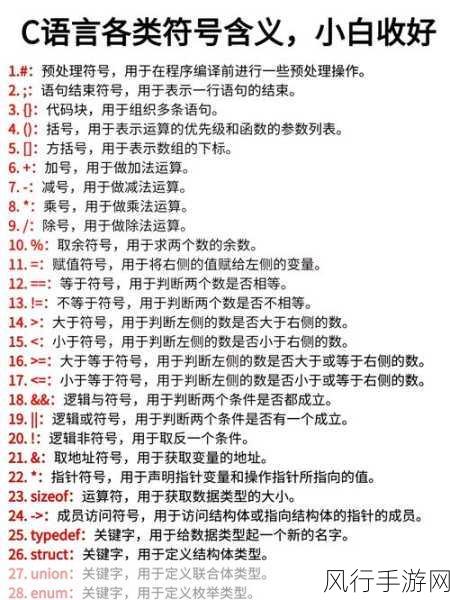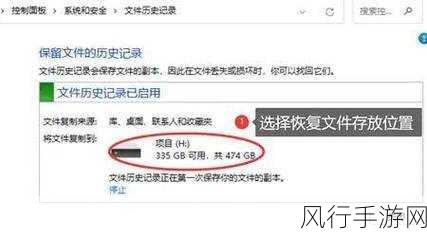对于许多使用 Windows 11 系统的用户来说,设备加密可能会带来一些不便,或者在某些特定情况下需要将其关闭,如何才能顺利关闭 Win11 设备加密呢?就为您详细介绍关闭 Win11 设备加密的方法和步骤。
要关闭 Win11 设备加密,您需要先进入系统设置,您可以通过点击任务栏上的“开始”按钮,然后在弹出的菜单中选择“设置”图标来进入。
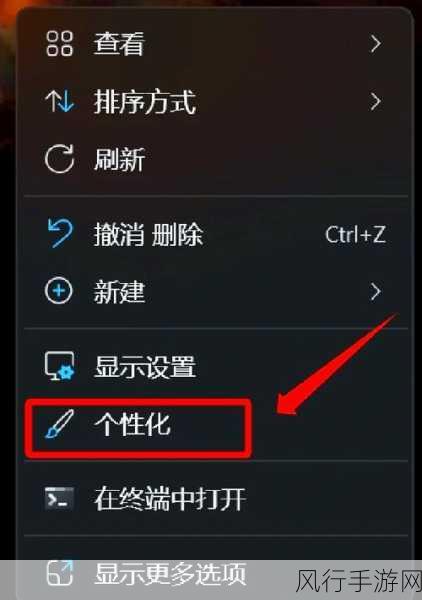
在设置页面中,找到“隐私和安全性”选项并点击,在左侧的导航栏中,选择“设备加密”。
如果设备加密处于开启状态,您将会看到一个“关闭”按钮,点击这个“关闭”按钮,系统可能会提示您一些相关的信息,例如关闭设备加密可能带来的风险等,请仔细阅读这些提示信息,并确保您了解关闭设备加密的后果。
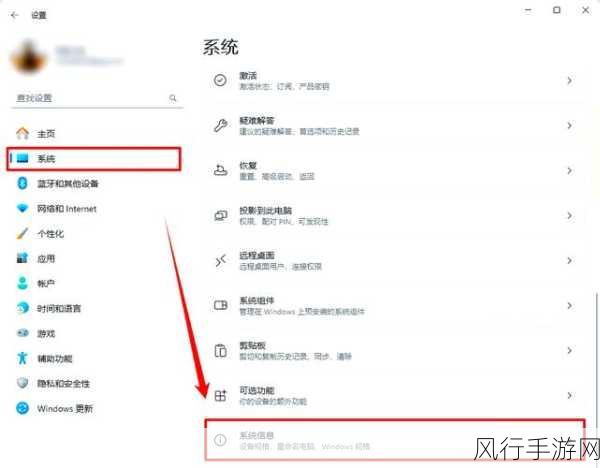
在确认要关闭设备加密之后,系统会开始进行相关的操作,这个过程可能需要一些时间,具体取决于您的设备性能和数据量,请耐心等待,不要在操作过程中随意中断或关闭电脑。
完成关闭操作后,您的 Win11 设备加密就已经成功关闭了。
需要注意的是,设备加密是为了保护您设备中的数据安全,如果您没有充分的理由,建议不要轻易关闭,在关闭设备加密之前,请务必备份好重要的数据,以防万一出现意外情况导致数据丢失。
希望以上的教程能够帮助您顺利关闭 Win11 设备加密,如果您在操作过程中遇到任何问题,或者有其他关于 Win11 系统的疑问,欢迎随时向我们咨询。